Голосования
Решения общего собрания собственников помещений в МКД оформляются протоколами (ч. 1 ст. 46 ЖК РФ).
В системе должна размещаться (п. 36 ч. 1 ст. 6 Федерального закона от 21.07.2014 № 209-ФЗ):
- информация о проведении общего собрания собственников помещений,
- информация о проведении общего собрания членов ТСЖ, ЖК, ЖСК,
- решения таких собраний по вопросам, поставленным на голосование,
- итоги голосования
С 1 июля 2016 года появилась возможность размещать протоколы собраний в ГИС ЖКХ.
Все протоколы ОСС, составленные после 1 июля 2017 года, подлежат обязательному размещению в ГИС ЖКХ во вкладке «Голосования». (ч. 4 ст. 12 Федерального закона № 209-ФЗ).
Актуальные, но созданные до 01.07.2017 протоколы, составленные по итогам собраний, на которых принимались решения:
- о выборе способа управления,
- о способе формирования фонда капитального ремонта,
- об аренде общего имущества,
- о выборе правления совета МКД,
- о тарифе на управление МКД.
размещаются в системе.
Размещению подлежит протокол общего собрания со всеми необходимыми приложениями (п. 19 Приказа Минстроя РФ от 25.12.2015 № 937/пр).
Сроки размещения информации об ОСС
Информацию о прошедшем общем собрании собственников помещений необходимо разместить не позднее 10 дней с момента принятия решений на таком собрании.
Необходимо разместить:
- количество участников голосования по каждому вопросу повестки дня;
- отдельно количество голосов, поданных: «за», «против», «воздержался» по каждому вопросу повестки дня;
- протокол ОСС;
- решения лиц, принявших участие в голосовании (для заочного голосования – бюллетень).
Даже если голосование не состоялось из-за отсутствия кворума, протокол ОСС необходимо внести в систему.
Размещение информации об общем собрании собственников в МКД
Чтобы разместить протокол ОСС в ГИС ЖКХ, зайдите в Личный кабинет, выберите вкладку «Объекты управления», а затем – «Голосования». Откроется «Реестр сведений о голосовании». Здесь вы можете найти уже размещённый протокол ОСС с помощью формы поиска или добавить новый.
Для добавления нового протокола ОСС нажмите кнопку «Добавить».
В открывшемся диалоговом окне «Добавление протокола ОСС» введите:
- номер протокола;
- дату составления;
- адрес МКД (можно выбрать с помощью формы поиска);
- выберите вид собрания – ежегодное или внеочередное (из выпадающего списка);
- укажите форму проведения – заочное, очное или очно-заочное голосование (из выпадающего списка).
Если вы проводите заочное голосование, не забудьте указать дату окончания и место приёма решений. При проведении очного голосования обозначьте дату, место и время проведения собрания.
При проведении очно-заочного собрания нужно будет указать дату и место проведения собрания и указать дату и время окончания приёма решений.
Далее нужно добавить сведения хотя бы об одном инициаторе собрания.
Для этого нужно нажать кнопку «Добавить» и из выпадающего списка выбрать, кто был инициатором – управляющая организация или собственник помещения в МКД.
При выборе в качестве инициатора управляющей организации, поле заполниться автоматически, если же инициатором был собственник, потребуется заполнить информацию о нём.
Если собственник является физическим лицом, потребуется заполнить информацию о нём.
После чего сведения можно сохранить или добавить ещё одного инициатора.
Если инициатор юридическое лицо, то информацию об организации можно будет найти в реестре.
В поле «Правомочность собрания» укажите, правомочно ли ОСС. Если кворум имеется, то собрание правомочно, если кворум отсутствует – собрание не правомочно.
Размещению в системе подлежит информация о проведенном общем собрании собственников, в том числе с результатом «кворум отсутствует», для этого в форме добавления протокола общего собрания собственников в пункте «Правомочность собрания» выберите «Не правомочно (кворум отсутствует)».
- Как добавить повестку дня
- Как загрузить протокол ОСС
Источник: РосКвартал® — интернет-служба №1 для управляющих организаций
Полное или частичное копирование материалов разрешено только при указании источника и добавлении прямой ссылки на сайт roskvartal.ru
Приводим инструкцию, как выложить протокол общего собрания собственников в ГИС ЖХК. Это надо сделать инициатору в ближайшие 10 дней после проведения общего собрания.
Подготовка к выгрузке протокола
Сканируем протокол.
Размер файла с протоколом не должен превышать 50 Мб. Допустимые форматы файлов: PDF, RTF, doc, docx, xls, xlsx, JPEG, JPG, TIFF.
Так как часто для загрузки используется PDF, то после сканирования его можно сжать, если он не умещается в 50 Мб. Для этого можно использовать бесплатные онлайн сервисы типа ilovepdf и с их помощью уменьшить размер файла в среднем на 20 – 50%.
Открываем личный кабинет в ГИС ЖКХ и действуем по инструкции.
Важно! Раздел голосований для размещения протокола доступен собственникам в случае, если право собственности зарегистрировано в ЕГРН. При этом раздел голосований все равно может быть не видно. В последнем случае рекомендуется проверить в личном кабинете наличие права собственности.
Если его нет, то это нарушение, скорее всего, со стороны Росреестра или оператора ГИС ЖКХ. Можно попробовать их расшевелить, написав обращение им обоим и в прокуратуру.
Если право собственности есть, то виновата, скорее всего, управляющая организация, ТСЖ, кооператив или орган местного самоуправления (при непосредственном управлении домом). Часто случается, что УК не размещает информацию о помещениях, и из-за этого ГИС не видит в пользователе собственника, поэтому не показывает ему нужный раздел с голосованиями. Стоит оперативно обратиться к тому, кто управляет домом, за устранением такого недоразумения. Заодно можно озаботить орган жилищного надзора.
Выкладываем протокол через личный кабинет
1. Нажимаем на «Создать сведения о голосовании по дому» (1) – если есть такая ссылка, а если нет, то на «Голосование по дому» (2). Шаг 2 нужен только для этого варианта, а для выбравших 1 можно переходить сразу к пункту 3 инструкции
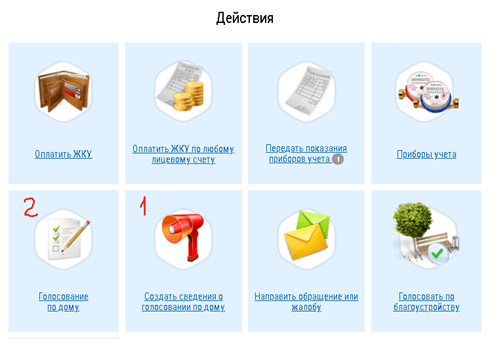
2. По ссылке «Голосование по дому» появится страница «Реестр сведений о голосовании».
Выбираем вкладку «Протоколы общих собраний» и кнопку «Добавить»

Видим страницу для добавления протокола собрания. Надо заполнить эти поля и прикрепить файл с отсканированным протоколом. Что-то ГИС ЖКХ заполняет автоматически.

Чтобы добавить инициатора, нажимаем на кнопку «Добавить» в блоке «Инициаторы голосования». Выбираем, физическое или юридическое лицо. После этого выбора появится окно для заполнения детальных сведений об инициаторе. Заполняем их. Минимум – то, то отмечено красной звездочкой.
Нажимаем на кнопку «Сохранить» или на кнопку «Сохранить и добавить еще одного собственника», если инициаторов-собственников несколько

Заполняем блок «Повестка».
Сначала отмечаем, что собрание было правомочно принимать решения (если оно имело кворум).

После этого вносим все вопросы, по которым принимались решения, и результаты голосования по ним. Нажимаем «Добавить» для добавления каждого нового вопроса и сохраняем введенные данные тоже кнопкой «Добавить»:

Когда при заполнении повестки выбираем тип вопроса, то ГИС ЖКХ предлагает отнести вопрос к какому-то из подпунктов, указанных в статье 44 ЖК РФ. Естественно, этот список не охватывает все возможные решения, поэтому если наш вопрос никуда не подходит, то выбираем, последний вариант

Прикрепляем скан протокола ОСС: нажимаем на кнопку «Добавить файл» и выбираем файл с компьютера. Нажимаем «Загрузить файлы».
После загрузки еще раз все проверяем и нажимаем «Сохранить». Просто сохраненный протокол еще никто не видит, его можно удалить или редактировать. Для размещения протокола в ГИС ЖКХ нажимаем на кнопку «Разместить». Теперь его должно быть всем собственникам МКД.

Другие материалы по теме:
Как собственнику подключить лицевой счёт в ГИС ЖКХ?
Как в ГИС ЖКХ разместить информацию о совете МКД?
На чтение 3 мин. Просмотров 673 Опубликовано 25.10.2022
Содержание
- Форматы документов
- Электронный образ документа
- Электронный документ
- Персональные данные
В некоторых разделах системы, обязательных к заполнению, требуется загружать документы. Например, договор управления или протоколы общих собраний собственников помещений в многоквартирных домах.
К оформлению таких документов предъявляются определенные требования. Очень важно, чтобы данные требования были полностью выполнены.
Форматы документов
Требования к форматам документов были утверждены Приказом Минкомсвязи и Минстроя России от 23 марта 2015 года № 88/203/пр «Об утверждении форматов электронных документов, размещаемых в государственной информационной системе жилищно-коммунального хозяйства».
Согласно приказу:
- нормативно-правовые акты размещаются в виде текстовых файлов в формате .PDF или .PDF/A;
- иные текстовые документы — в виде текстовых файлов в формате .PDF, .doc, .docx или RTF;
- документы, представляющие собой таблицу, могут размещаться в формате .xls, .xlsx;
- графические материалы должны быть размещены в систему виде файлов в формате JPEG или TIF.
Размер любого файла, размещаемого в системе, не должен превышать 50 мегабайт. Вся информация, загружаемая в ГИС ЖКХ, должна быть доступна для чтения, читаема, не должна быть зашифрована или защищена программными средствами, не позволяющими осуществить ознакомление с её содержанием документа без средств расшифровки.
В соответствии с п. 2 Приказа Минсвязи и Минстроя РФ от 23 марта 2015 года № 88/203/ файлы, размещаемые в системе и содержащие нормативные правовые акты и иные текстовые документы, должны допускать возможность поиска и копирования произвольного фрагмента текста в таких файлах.
Поэтому документ нужно отсканировать и распознать.
Электронный образ документа
Электронный образ документа — это электронная копия документа, изготовленного на бумажном носителе.
Документы, которые создаются на бумаге, размещаются в ГИС ЖКХ в виде электронного образа документа (п. 159 Порядка, утвержденного приказом Минкомсвязи РФ и Минстроя РФ от 28 декабря 2015 года № 589/944/пр).
В приказе Росреестра от 30 апреля 2014 года № П/203 перечислены требования к электронным образам бумажных документов. Документ должен быть в формате .PDF и обеспечивать визуальную идентичность бумажному оригиналу в масштабе 1:1.
Электронный образ документа должен позволять в полном объеме прочитать текст документа и распознать его реквизиты. Электронный образ документа, состоящего из двух и более листов, формируется в виде одного файла.
При сканировании бумажного документа лучше использовать режим сканирования «оттенки серого» с разрешением 200 dpi. Нельзя ничего замазывать или заштриховывать.
Электронный документ
Электронный документ — это документированная информация, представленная в электронной форме (п. 11.1 ст. 2 Федерального закона от 27 июля 2006 года № 149‑ФЗ).
В ГИС ЖКХ электронный документ — информация в электронной форме, заверенная простой электронной подписью. Такой документ равнозначен документу на бумажном носителе, заверенному собственноручной подписью. ГИС ЖКХ опознает пользователя на основании сведений, указанных при регистрации в ЕСИА (п. 11 Порядка и способов размещения информации в ГИС ЖКХ).
Электронный документ можно прочитать с компьютера, планшета или мобильного телефона, передать через интернет или обработать в информационных системах.
Примеры документов, которые размещаются в ГИС ЖКХ в виде электронных документов: заявка на регистрацию, пользовательское соглашение и т.д.
Персональные данные
Согласно приказу № 74/114/пр, персональные данные размещаются в закрытой части системы, если иное не предусмотрено законодательством. Федеральный закон от 27 июля 2006 года № 152-ФЗ предусматривает обезличивание персональных данных.
Необходимо сделать так, чтобы определить принадлежность персональных данных конкретному лицу было невозможно.
Так, например, в договоре управления персональные данные обезличиваются, а в протоколах ОСС − нет.

